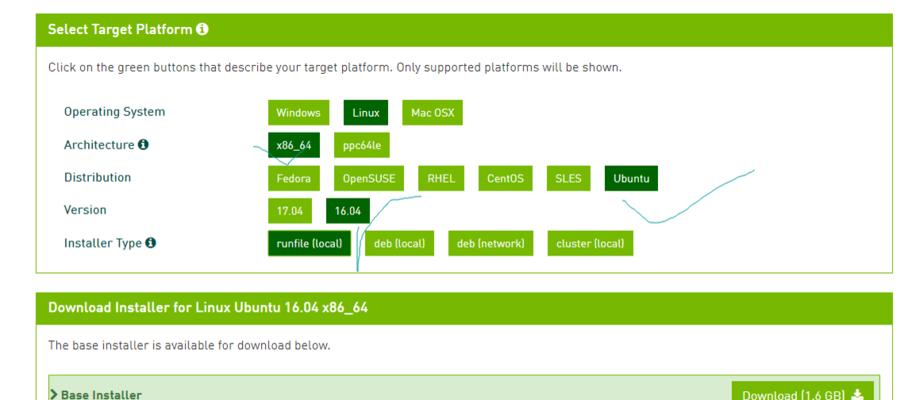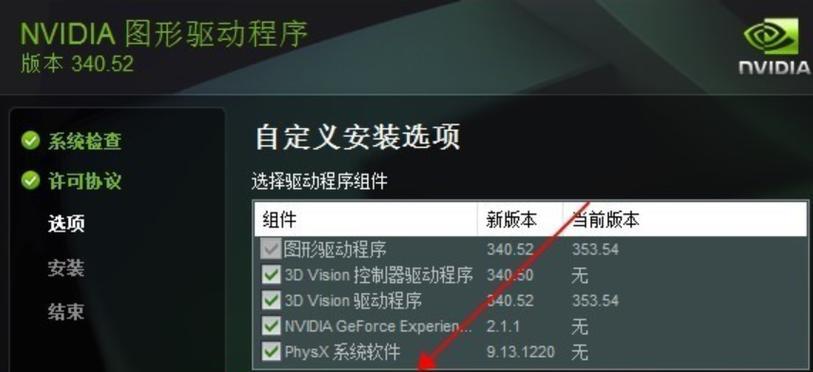英伟达显卡是计算机游戏和图形处理中广泛使用的高性能显卡品牌之一。随着技术的不断发展,更新一块性能更强的显卡可以提升计算机的图形处理能力,使游戏和图形应用运行更流畅。本文将为您提供一篇简单易懂的英伟达显卡更换教程,帮助您轻松完成显卡更换,提升电脑性能。
准备工作:清理旧显卡
在更换显卡之前,首先要关闭计算机并拔掉电源线。然后打开机箱,并用气罐或刷子清除旧显卡和周围的灰尘和污垢。确保旧显卡周围没有杂物,以免影响新显卡的安装。
了解显卡插槽类型:PCI-Ex16
英伟达显卡通常使用PCI-Ex16插槽,所以在购买新显卡之前,需要了解自己的主板是否支持此插槽类型。可以查阅主板手册或者在主板上寻找PCI-Ex16标识。
选择适合的显卡
根据自己的需求和预算,选择一块适合的英伟达显卡。可以参考专业评测和用户评价,选择性能和价格都符合自己需求的显卡型号。
购买显卡并准备工具
在购买显卡之前,确保选择了合适的型号并检查显卡包装是否完好。还需要准备一把十字螺丝刀和静电手环等工具,以避免静电对显卡造成损坏。
安装显卡驱动程序
在更换显卡之前,最好提前下载新显卡的最新驱动程序。一旦完成安装新显卡后,可以立即安装驱动程序,以确保显卡可以正常运行。
断开旧显卡电源连接
将计算机关机并拔掉电源线后,找到旧显卡的电源连接插头。轻轻按下插头上的挤压扳机并向上拉动,将插头从旧显卡上拔下。
取下旧显卡
使用螺丝刀拧下固定旧显卡的螺丝,然后轻轻抓住显卡的边缘,将其从插槽上抽出。注意不要用力过猛,以免损坏主板或其他部件。
插入新显卡
对准主板上的PCI-Ex16插槽,轻轻将新显卡插入插槽中。确保插入深度合适,并将显卡与插槽上的金属接地片对齐。
固定新显卡
将新显卡的金属插槽与机箱后部的对应位置对齐,并使用螺丝刀固定住显卡。确保显卡牢固固定,以免在运输或使用过程中松动。
连接电源线
根据新显卡的电源需求,找到合适的电源线,并将其连接到显卡上的电源插头。确保连接稳固,并检查所有连接是否正确无误。
重新启动计算机
关闭机箱,并将电源线重新连接。然后按下电源按钮,启动计算机。如果一切正常,计算机将能够识别并使用新安装的英伟达显卡。
安装显卡驱动程序
在计算机重新启动后,安装之前下载好的显卡驱动程序。根据驱动程序安装向导的指引,完成驱动程序的安装。
测试显卡性能
安装完显卡驱动程序后,可以使用一些基准测试软件来测试新显卡的性能。通过测试,可以验证显卡更换是否成功,并检查新显卡是否能够正常工作。
优化显卡设置
根据自己的需求和个人喜好,可以进入显卡控制面板进行一些优化设置。例如,调整分辨率、图形质量和游戏特效等,以达到最佳的视觉效果和性能表现。
享受提升的电脑性能
经过以上步骤,您已成功更换了英伟达显卡并完成了相应的设置。现在,您可以尽情享受更流畅的游戏体验和更高效的图形处理能力了。
通过本文的简单易懂的英伟达显卡更换教程,您可以轻松地完成显卡更换,并提升您电脑的性能。记住要提前清理旧显卡、了解显卡插槽类型、选择适合的显卡、购买显卡并准备工具、安装显卡驱动程序等关键步骤,以确保更换过程顺利进行。不要忘记测试显卡性能并进行相应的优化设置,以达到最佳的视觉效果和性能表现。祝您在更换英伟达显卡后享受到更出色的计算机体验!